[パフォーマンス・アナライザ]パレットが表示され、AutoCAD で遅かったり応答していないように見える動作を診断できます。
検索パフォーマンス・アナライザは、遅かったり応答していないように見える AutoCAD の動作の診断を支援します。
[記録を開始]
パフォーマンス・アナライザの記録を開始します。
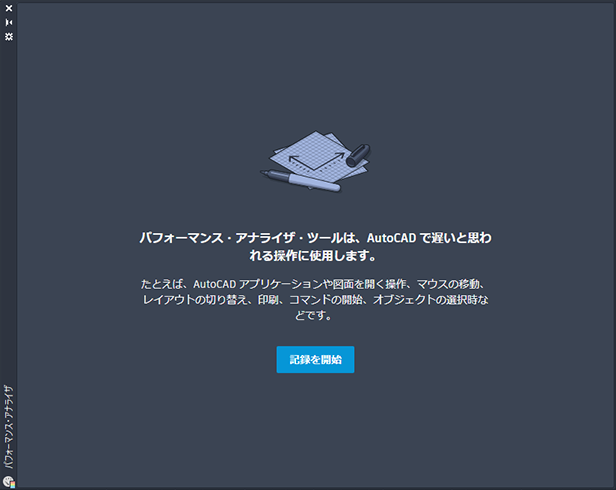
[記録を停止]
パフォーマンス・アナライザの記録を停止し、結果を表示します。
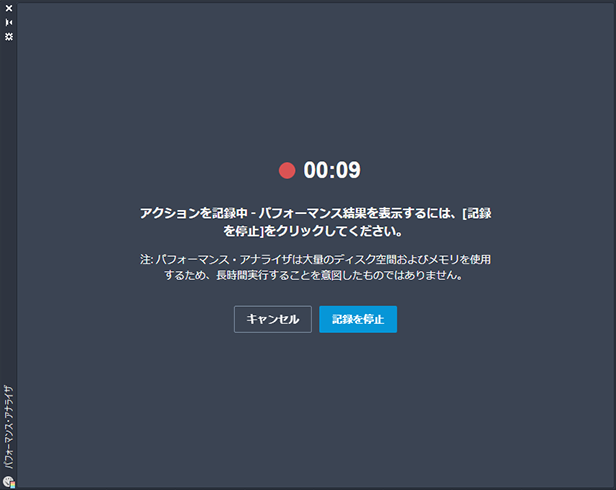
[キャンセル]
現在の記録をキャンセルし、[記録を開始]にリセットします。
ショートカット メニュー
タイトル バーを右クリックすると、次のショートカット メニューが利用できます。
- [移動]
-
四方向矢印の移動カーソルが表示され、パレットが移動できるようになります。このパレットはドッキングしません。
- [サイズ]
-
四方向矢印の移動カーソルが表示され、パレットのエッジまたはコーナーをドラッグして、パレットのサイズを小さくまたは大きくできるようになります。
- [閉じる]
-
[プロパティ]パレットを閉じます。
- [ドッキングを許可]
-
パレット ウィンドウのドッキングまたはアンカーを許可するかどうかを切り替えます。このオプションがオンの場合、図面の横のドッキング領域にウィンドウをドラッグすると、ドッキングされます。ドッキング ウィンドウはアプリケーション ウィンドウの端に密着し、作図領域のサイズが変更されます。また、このオプションをオンにすると、[アンカー 右]および[アンカー 左]が使用可能になります。
- [アンカー 右]、[アンカー 左]
-
[プロパティ]パレットを、作図領域の右側または左側のアンカー タブ位置にアタッチします。カーソルをその上に移動するとパレットが開き、離すと閉じます。アンカーされたパレットが開くと、そのコンテンツが作図領域に重なって表示されます。アンカーによって固定されたパレットを、開いたままに設定することはできません。
- [自動的に隠す]
-
カーソルを重ねると浮動パレットが開き、離すと閉じるようにします。このオプションをオフにすると、パレットは表示されたままになります。
- [透明化]
-
[透明化]ダイアログ ボックスが表示されます。